Configurar un flujo de trabajo con acciones, etapas y pasos
Este tema se aplica a Dynamics 365 Customer Engagement (on-premises). Para la versión de Power Apps de este tema, consulte: Configuración de fases y pasos de flujo de trabajo en tiempo real
Al configurar flujos de trabajo tiene cuatro áreas principales a tener en cuenta:
¿Cuándo comenzarlos?
¿Deben ejecutarse como un flujo de trabajo en tiempo real o un flujo de trabajo en segundo plano?
¿Qué acciones deben realizar?
¿En qué condiciones deben llevarse a cabo las acciones?
El tema Información general sobre los procesos de flujo de trabajo explica cómo buscar procesos de flujo de trabajo, cuándo comenzarlos y si deben ejecutarse como procesos en tiempo real o en segundo plano. Este tema muestra qué flujos de trabajo de acciones se pueden realizar y las condiciones para llevar a cabo estas acciones.
Fases y pasos del flujo de trabajo
Cuando diseñe flujos de trabajo tiene la opción de incluir la lógica que desea utilizar en fases y pasos.
Fases
Las fases simplifican la lectura de la lógica del flujo de trabajo y la explican. Sin embargo, las fases no afectan a la lógica ni al comportamiento de los flujos de trabajo. Si un proceso tiene fases, todos los pasos del proceso deben estar incluidos en una fase.
Pasos
Los pasos son una unidad de lógica de negocios en un flujo de trabajo. Los pasos pueden incluir condiciones, acciones, otros pasos o una combinación de estos elementos.
Acciones que los procesos del flujo de trabajo pueden realizar
Los procesos de flujo de trabajo pueden realizar las acciones que aparecen en la tabla siguiente.
| Para | Descripción |
|---|---|
| Crear registro | Crea un nuevo registro de una entidad y asigna valores de su elección a los atributos. |
| Actualizar registro | Puede actualizar el registro en el que se ejecuta el flujo de trabajo, cualquiera de los registros vinculados a ese registro en una relación N:1 o cualquier registro creado por pasos anteriores. |
| Asignar registro | Puede asignar el registro en el que se ejecuta el flujo de trabajo, cualquiera de los registros vinculados a ese registro con una relación N:1 o cualquier registro creado por pasos anteriores. |
| Enviar correo electrónico | Envía un mensaje de correo electrónico. Puede elegir crear un nuevo mensaje de correo electrónico o usar una plantilla de correo electrónico configurada para la entidad de registro en la que se ejecuta el flujo de trabajo o cualquier entidad que tenga una relación N:1 con la entidad o la entidad de los registros creados por pasos anteriores. |
| Iniciar flujo de trabajo secundario | Inicia un proceso de flujo de trabajo que se ha configurado como un flujo de trabajo secundario. |
| Cambiar estado | Cambia el estado del registro en el que se ejecuta el proceso, cualquiera de los registros vinculados a ese registro con una relación N:1 o cualquier registro creado por pasos anteriores. |
| Detener flujo de trabajo | Detiene el flujo de trabajo actual. Puede establecer un estado Correcto o Cancelado y especificar un mensaje de estado. Cuando los flujos de trabajo en tiempo real se configuran para un evento, detener un flujo de trabajo con el estado de cancelado impide que la acción de evento se complete. Consulte Usar flujos de trabajo en tiempo real para obtener más información. |
| Paso personalizado | Los desarrolladores pueden crear pasos del flujo de trabajo personalizados que definan acciones. No hay pasos personalizados disponibles de forma predeterminada. |
Establecer valores de registro
Cuando se crea un registro se pueden establecer valores para el registro. Cuando se actualiza un registro, se pueden establecer, anexar, aumentar, disminuir, multiplicar o desactivar los valores.
Al seleccionar Establecer propiedades, se abre de un diálogo que muestra el formulario predeterminado para la entidad.
En la parte inferior del diálogo puede ver una lista de campos adicionales no presentes en el formulario.
Para un campo, puede establecer un valor estático y este será definido por el flujo de trabajo.
A la derecha del diálogo, el Asistente de formulario permite establecer o anexar valores dinámicos desde el contexto del registro actual. Se incluyen valores de registros relacionados a los que se puede acceder desde las relaciones N:1 (varios a uno) de la entidad.
Las opciones disponibles en el Asistente de formulario dependen del campo que ha seleccionado en el formulario. Cuando establezca un valor dinámico, verá un marcador de posición amarillo, llamado campo de datos dinámico, que muestra dónde se incluirán los datos dinámicos. Si desea quitar el valor, simplemente seleccione el campo de datos dinámico y elimínelo. Para los campos de texto, puede usar una combinación de datos estáticos y dinámicos.
Con los valores dinámicos, no se sabe con certeza si un campo o la entidad relacionada tienen el valor que se desea establecer. En realidad, puede establecer una serie de campos para intentar establecer el valor y colocarlos por orden usando las flechas verdes. Si el primer campo no tiene datos, se probará el segundo campo y así sucesivamente. Si ninguno de los campos tiene datos, puede especificar un valor predeterminado para usarlo.
Configurar las condiciones de las acciones de flujo de trabajo
Las acciones que se aplicarán a menudo dependen de condiciones. Los procesos de flujo de trabajo proporcionan varias maneras de definir condiciones y crear una lógica de bifurcación para obtener los resultados deseados. Puede comprobar los valores del registro con el que el proceso de flujo de trabajo se está ejecutando, los registros vinculados a dicho registro con una relación N:1 o los valores dentro del propio proceso
| Tipo de condición | Description |
|---|---|
| Condición de comprobación | Una instrucción lógica "if-<condición> then". Puede comprobar los valores actuales del registro en el que se ejecuta el flujo de trabajo, cualquiera de los registros vinculados a ese registro en una relación N:1 o cualquier registro creado por pasos anteriores. En función de estos valores, puede definir pasos adicionales cuando la condición sea verdadera. En la instrucción "if-<condición> then", se pueden usar los operadores siguientes: Es igual a, No es igual a, Contiene datos, No contiene datos, Bajo y No pertenece a. Nota:Eb y No pertenece a son operadores jerárquicos. Se pueden usar solo en las entidades que tengan una relación jerárquica definida. Si está intentando utilizar estos operadores en las entidades que no tienen definida la relación jerárquica, verá el mensaje de error: "Está usando un operador jerárquico en una entidad que no tiene ninguna relación de jerarquía definida. Cree la entidad jerárquica (marcando una relación como jerárquica) o use otro operador. Para obtener más información sobre relaciones jerárquicas, consulte Consultar y visualizar datos jerárquicos. Un captura de pantalla después de la tabla es un ejemplo de definición del proceso de flujo de trabajo que usa los operadores jerárquicos Bajo y No menor que . |
| Rama condicional | Una instrucción lógica de tipo "else-if-then", el editor utiliza el texto "De lo contrario, si <condición> entonces:" Seleccione una condición de comprobación que haya definido anteriormente y podrá agregar una rama condicional para definir pasos adicionales cuando la condición de comprobación devuelva false. |
| Acción predeterminada | Instrucción lógica "de lo contrario". el editor usa el texto "De lo contrario:" Seleccione una condición de comprobación, rama condicional, condición de espera o rama de espera paralela que haya definido anteriormente y podrá usar una acción predeterminada para definir los pasos para todos los casos que no cumplan los criterios definidos en elementos de condición o de rama. |
| Condición de espera | Permite que un flujo de trabajo en segundo plano se pause hasta que se cumplan los criterios definidos por la condición. El flujo de trabajo comienza de nuevo automáticamente cuando se han cumplido los criterios de la condición de espera. Los flujos de trabajo en tiempo real no pueden usar condiciones de espera. |
| Rama de espera paralela | Define una condición de espera alternativa para un flujo de trabajo en segundo plano con el conjunto correspondiente de pasos adicionales que solo se realizan cuando se cumple el criterio inicial. Puede usar ramas de espera paralelas para crear límites de tiempo en la lógica de flujo de trabajo. Ayudan a evitar que el flujo de trabajo espere indefinidamente hasta que se hayan cumplido los criterios definidos en una condición de espera. |
| Paso personalizado | Los desarrolladores pueden crear pasos del flujo de trabajo personalizados que definan condiciones. No hay pasos personalizados disponibles de forma predeterminada. |
La captura de pantalla siguiente contiene un ejemplo de definición del proceso de flujo de trabajo con los operadores jerárquicos Bajo y No menor que. En nuestro ejemplo, aplicamos dos descuentos diferentes a dos grupos de cuentas. En Agregar paso, seleccionamos Condición de comprobación para especificar la condición if-then que contiene los operadores Bajo o No menor que. La primera condición if-then se aplica a todas las cuentas que están Bajo la cuenta Alpine Ski House. Estas cuentas reciben un descuento del 10% en productos y servicios comprados. La segunda condición if-then se aplica a todas las cuentas que son No menor que la cuenta Alpine Ski House y reciben un descuento del 5%. A continuación, seleccionamos Actualizar registro para definir la acción que se deben realizar basándose en la condición.
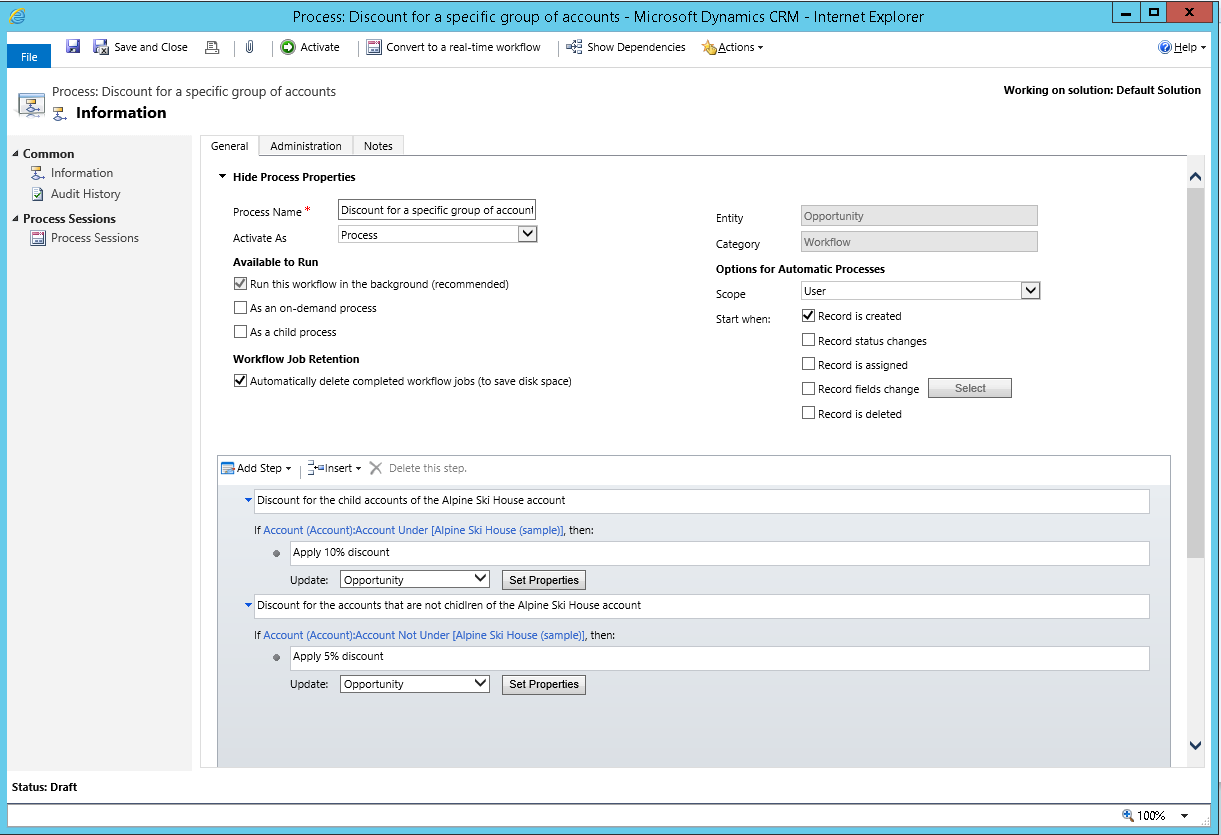
Usar flujos de trabajo en tiempo real
Puede configurar flujos de trabajo en tiempo real pero debe usarlos con cuidado. Los flujos de trabajo en segundo plano se recomiendan normalmente porque permiten que el sistema los aplique a medida que los recursos están disponibles en el servidor. Esto ayuda a allanar el trabajo que el servidor debe realizar y ayuda a mantener el máximo rendimiento para todas aquellas personas que usen el sistema. La desventaja es que las acciones definidas por flujos de trabajo en segundo plano no son inmediatas. No puede predecir cuando se aplicarán, pero tardarán normalmente unos minutos. Para la mayoría de los procesos de automatización de negocios resulta adecuado porque las personas que usan el sistema no tienen que saber que el proceso se está ejecutando.
Use los flujos de trabajo en tiempo real cuando un proceso de negocio requiera que alguien vea inmediatamente los resultados del proceso o si desea poder cancelar una operación. Por ejemplo, es posible que desee establecer algunos valores predeterminados para un registro la primera vez que se guarde, o asegurarse de que algunos registros no se eliminarán.
Convertir entre los flujos de trabajo en tiempo real y en segundo plano
Para cambiar un flujo de trabajo en tiempo real a un flujo de trabajo en segundo plano, elija Convertir en flujo de trabajo en segundo plano en la barra de herramientas.
Para cambiar un flujo de trabajo en segundo plano a un flujo de trabajo en tiempo real, elija Convertir en flujo de trabajo en tiempo real en la barra de herramientas. Si el flujo de trabajo en segundo plano usa condiciones de espera se convertirá en no válido y no podrá activarlo hasta que quite la condición de espera.
Iniciar flujos de trabajo en tiempo real antes o después del cambio de estado
Cuando se configura Opciones para procesos automáticos para flujos de trabajo en tiempo real, las opciones Iniciar al para el evento de cambios de estado permiten seleccionar Después o Antes para cuando cambie el estado. La opción predeterminada es Después.
Al seleccionar Antes está diciendo que desea que la lógica del flujo de trabajo se aplique antes de que se guarden los datos que cambian el estado. Esto proporciona la capacidad de comprobar los valores antes de que otra lógica se aplique después de la operación e impide que se ejecute otra lógica. Por ejemplo, puede tener lógica adicional en una acción de complemento o de flujo de trabajo personalizado que podría emprender acciones en otro sistema. Al detener el procesamiento posterior puede evitar los casos en que los sistemas externos se vean afectados. La aplicación de flujos de trabajo en tiempo real antes de este evento también significa que otras acciones de flujo de trabajo o complemento que haya podido guardar datos no necesitan "revertirse" cuando la operación se cancela.
Usar la acción Detener flujo de trabajo con flujos de trabajo en tiempo real
Cuando aplica una acción Detener flujo de trabajo en un flujo de trabajo tiene la opción de especificar una condición de estado que puede ser Correcto o Cancelado. Cuando establece el estado en Cancelado, impide la operación. Un mensaje de error que contiene el texto del mensaje de estado de la acción de detención se muestra el usuario con el título Error de proceso empresarial.
Vea también
Crear una lógica de negocios personalizada con procesos
Información general sobre los procesos de flujo de trabajo
Supervisión y administración de procesos de flujo de trabajo
Prácticas recomendadas para los procesos de flujo de trabajo